excel条件格式用mod函数实现隔行显示不同背景
Excel隔行变色
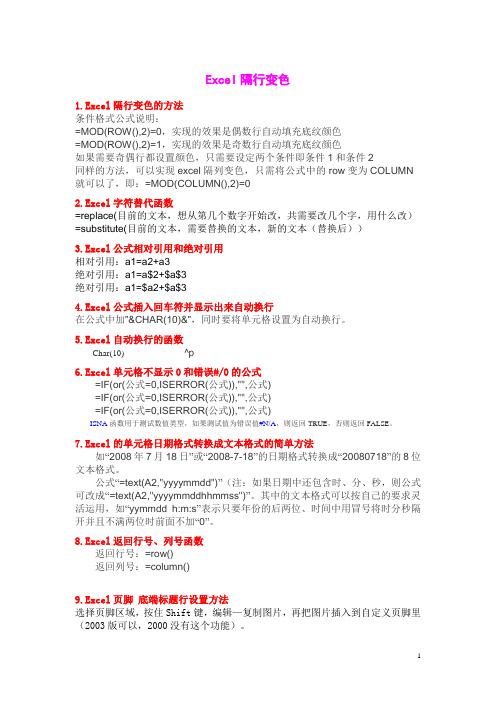
Excel隔行变色1.E xcel隔行变色的方法条件格式公式说明:=MOD(ROW(),2)=0,实现的效果是偶数行自动填充底纹颜色=MOD(ROW(),2)=1,实现的效果是奇数行自动填充底纹颜色如果需要奇偶行都设置颜色,只需要设定两个条件即条件1和条件2同样的方法,可以实现excel隔列变色,只需将公式中的row变为COLUMN 就可以了,即:=MOD(COLUMN(),2)=02.E xcel字符替代函数=replace(目前的文本,想从第几个数字开始改,共需要改几个字,用什么改)=substitute(目前的文本,需要替换的文本,新的文本(替换后))3.E xcel公式相对引用和绝对引用相对引用:a1=a2+a3绝对引用:a1=a$2+$a$3绝对引用:a1=$a2+$a$34.E xcel公式插入回车符并显示出来自动换行在公式中加”&CHAR(10)&”,同时要将单元格设置为自动换行。
5.E xcel自动换行的函数Char(10)^p6.E xcel单元格不显示0和错误#/0的公式=IF(or(公式=0,ISERROR(公式)),"",公式)=IF(or(公式=0,ISERROR(公式)),"",公式)=IF(or(公式=0,ISERROR(公式)),"",公式)ISNA函数用于测试数值类型,如果测试值为错误值#N/A,则返回TRUE,否则返回FALSE。
7.E xcel的单元格日期格式转换成文本格式的简单方法如“2008年7月18日”或“2008-7-18”的日期格式转换成“20080718”的8位文本格式。
公式“=text(A2,"yyyymmdd")”(注:如果日期中还包含时、分、秒,则公式可改成“=text(A2,"yyyymmddhhmmss")”。
其中的文本格式可以按自己的要求灵活运用,如“yymmdd h:m:s”表示只要年份的后两位、时间中用冒号将时分秒隔开并且不满两位时前面不加“0”。
EXCEL如何定义每隔两行自动填充颜色?
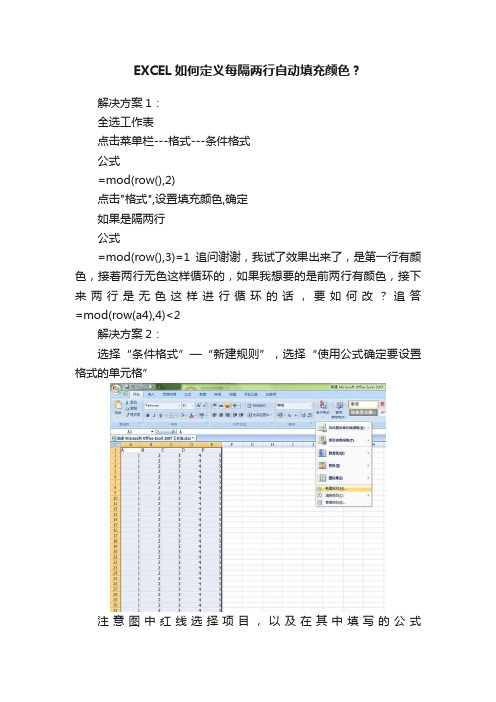
EXCEL如何定义每隔两行自动填充颜色?解决方案1:全选工作表点击菜单栏---格式---条件格式公式=mod(row(),2)点击"格式",设置填充颜色,确定如果是隔两行公式=mod(row(),3)=1追问谢谢,我试了效果出来了,是第一行有颜色,接着两行无色这样循环的,如果我想要的是前两行有颜色,接下来两行是无色这样进行循环的话,要如何改?追答=mod(row(a4),4)<2解决方案2:选择“条件格式”—“新建规则”,选择“使用公式确定要设置格式的单元格”注意图中红线选择项目,以及在其中填写的公式“=IF(MOD(ROW(),3)=0,1,0)”最后点确定完成效果解决方案3:(1)全选工作表区域(2)执行菜单栏“格式”-“条件格式”-“条件1”中选择“公式”,输入公式:=mod(row(),3)=1(3)点“格式”设置“图案”-“单元格底色”颜色(4)“确定”-“确定”即可。
解决方案4:用条件格式输入公式: =ROW()/3=INT(ROW()/3) 格式选需要填充的格式,就可以了。
EXCEL如何按日期自动隔行填充颜色答:使用两个条件格式解决,条件格式公式如下:=MOD(SUMPRODUCT(1/COUNTIF($A$1:$A1,$A$1:$A1)),2)=MOD(SUMPRODUCT(1/COUNTIF($A$1:$A1,$A$1:$A1)),2)=0 公式效果如图所示:EXCEL如何定义每隔两行自动填充颜色?答:设计步骤:点击菜单栏---格式---条件格式填写公式“=mod(row(),3)=1”点击"格式",设置填充颜色就完成了。
Microsoft Excel是微软公司的办公软件Microsoft office的组件之一,是由Microsoft为Windows和Apple Macintosh操作系统的电脑而编写和运行...如何在excel中让时间自动按每隔2小时填充答:先在第一个单元格中输入起始时间(一定要是时间格式),然后选择"填充"→"序列",在打开的对话框中选择所需选项。
excel隔行填色公式

excel隔行填色公式
在Excel中,可以使用条件格式结合公式来实现隔行填色。
具体操作步骤如下:
1. 选择单元格区域:您需要选中要进行隔行填色的单元格区域。
可以通过点击第一个单元格,然后拖动到最后一个单元格来选择,或者使用Ctrl + A快捷键全选数据所在的单元格区域。
2. 打开条件格式:在Excel的“开始”选项卡中,找到“条件格式”按钮,点击它,然后选择“新建规则”选项。
3. 设置条件格式规则:在弹出的“新建格式规则”对话框中,选择“使用公式确定要设置格式的单元格”。
4. 输入公式:在“为符合此条件的值设置格式”框中,输入公式`=MOD(ROW(),2)=1`。
这个公式的意思是,如果单元格的行号除以2的余数等于1,则对该单元格应用条件格式。
5. 设置格式:点击“设置格式”按钮,选择一个填充颜色,然后点击“确定”来应用所选的颜色。
6. 确认规则:点击“确定”关闭“新建格式规则”对话框,这样就会看到所选区域内的隔行单元格被填充上了颜色。
请注意,这种方法使用的是条件格式,所以当您添加或删除行时,条件格式会自动调整以适应新的行数。
如果您想要更改颜色或修改规则,可以再次通过“条件格式”按钮中的“管理规则”选项来进行调整。
excel表格如何设置隔行填充列表颜色

excel表格如何设置隔行填充列表颜色
有的时候我们为了让Excel表格更加好看和醒目,可以把表格设置成带间隔的背景颜色,也就是隔行填充了。
接下来店铺举例简单的例子告诉大家excel表格设置隔行填充颜色的方法。
excel表格设置隔行填充颜色的方法
打开excel表格,为了更好的看清一下效果,首先给表格加上边框。
选中表格,在开始中找到条件格式-新建规则。
选择使用公式确定要设置格式的单元格,在边框中=mod(row(),2)。
选择下方格式,在填充中选择要填充的颜色,确定。
最后看一下隔一行填充的效果。
excel技巧:实现隔行变色
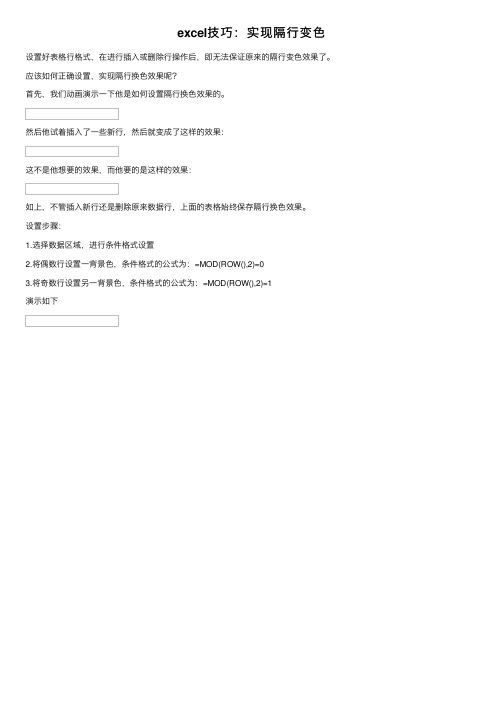
excel技巧:实现隔⾏变⾊设置好表格⾏格式,在进⾏插⼊或删除⾏操作后,即⽆法保证原来的隔⾏变⾊效果了。
应该如何正确设置,实现隔⾏换⾊效果呢?
⾸先,我们动画演⽰⼀下他是如何设置隔⾏换⾊效果的。
然后他试着插⼊了⼀些新⾏,然后就变成了这样的效果:
这不是他想要的效果,⽽他要的是这样的效果:
如上,不管插⼊新⾏还是删除原来数据⾏,上⾯的表格始终保存隔⾏换⾊效果。
设置步骤:
1.选择数据区域,进⾏条件格式设置
2.将偶数⾏设置⼀背景⾊,条件格式的公式为:=MOD(ROW(),2)=0
3.将奇数⾏设置另⼀背景⾊,条件格式的公式为:=MOD(ROW(),2)=1
演⽰如下。
EXCEL隔行隔列填色
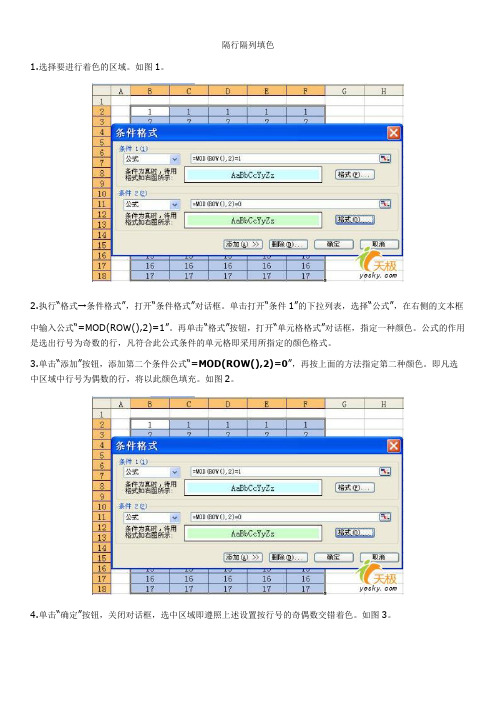
隔行隔列填色1.选择要进行着色的区域。
如图1。
2.执行“格式→条件格式”,打开“条件格式”对话框。
单击打开“条件1”的下拉列表,选择“公式”,在右侧的文本框中输入公式“=MOD(ROW(),2)=1”。
再单击“格式”按钮,打开“单元格格式”对话框,指定一种颜色。
公式的作用是选出行号为奇数的行,凡符合此公式条件的单元格即采用所指定的颜色格式。
3.单击“添加”按钮,添加第二个条件公式“=MOD(ROW(),2)=0”,再按上面的方法指定第二种颜色。
即凡选中区域中行号为偶数的行,将以此颜色填充。
如图2。
4.单击“确定”按钮,关闭对话框,选中区域即遵照上述设置按行号的奇偶数交错着色。
如图3。
用这种方法制作出的奇偶行颜色交错的表格,有一个特点:在此区域中添加删除行时,其他所有受影响行都能根据其行号的奇偶自动重新调整颜色。
具体效果请看下面的动画。
那么,对于Word中的表格,又该如何做?笔者反复尝试,发现自定义表格样式是一个较好的选择,能够实现类似于上述Excel表格的效果。
操作步骤如下:1.执行“表格”→“表格自动套用格式”,打开“表格自动套用格式”对话框。
2.单击“新建”按钮,打开“新建样式”对话框(也可以选择一种样式,再单击“修改”按钮,将弹出“修改样式”对话框),在“名称”框中为新样式命名,此处命名为“我的表格”。
3.单击展开“格式应用于”列表,选择“标题行”,利用下面的工具按钮,设置首行的填充色以及框线的类型和粗细,如果感觉这样设置比较麻烦,可单击左下角的“格式”按钮,选择“边框和底纹”命令(如图4),在对话框中进行设置。
本例中将实现外框双实线,内分隔线单实线的效果,标题行线型及填充颜色设置后效果如图5。
4.单击打开“格式应用于”列表,分别选择“末行”、“奇数行”、“偶数行”,用同样方法一一设置,最后的预览效果如图6。
需要说明一下,在自定义表格样式中,“格式应用于”列表中的“奇数行”其实是实际表格中的偶数行,而“偶数行”是实际表格中的奇数行(因为标题行被排除在外了)。
excel隔行隔列变色效果的方法
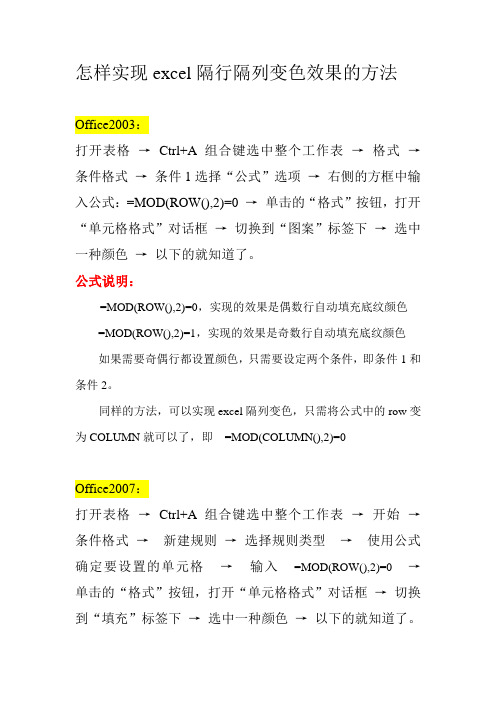
怎样实现excel隔行隔列变色效果的方法
Office2003:
打开表格→Ctrl+A组合键选中整个工作表→格式→条件格式→条件1选择“公式”选项→右侧的方框中输入公式:=MOD(ROW(),2)=0 →单击的“格式”按钮,打开“单元格格式”对话框→切换到“图案”标签下→选中一种颜色→以下的就知道了。
公式说明:
=MOD(ROW(),2)=0,实现的效果是偶数行自动填充底纹颜色
=MOD(ROW(),2)=1,实现的效果是奇数行自动填充底纹颜色
如果需要奇偶行都设置颜色,只需要设定两个条件,即条件1和条件2。
同样的方法,可以实现excel隔列变色,只需将公式中的row变为COLUMN就可以了,即=MOD(COLUMN(),2)=0
Office2007:
打开表格→Ctrl+A组合键选中整个工作表→开始→条件格式→新建规则→选择规则类型→使用公式确定要设置的单元格→输入=MOD(ROW(),2)=0→单击的“格式”按钮,打开“单元格格式”对话框→切换到“填充”标签下→选中一种颜色→以下的就知道了。
Excel中隔行变色效果的操作方法

Excel中隔行变色效果的操作方法
大家在使用excel的过程中,一定见过别人编排的excel文档,隔行添加单元格背景颜色,也就是通常所说的隔行变色效果。
Excel中隔行变色效果的好处是:当在Excel中浏览一个非常大的工作簿中的数据时,有时会出现看错行的现象发生。
如果能隔行填充上不同的颜色,这种现象就应该不会发生了。
今天,店铺就教大家在Excel中隔行变色效果的操作方法。
Excel中隔行变色效果的操作步骤如下:
第一步,启动Excel,打开相应的工作簿文档。
第二步,选中需要隔行变色的数据区域(或按下Ctrl+A组合键选中整个工作表)。
第三步,执行“格式→条件格式”命令,打开“条件格式”对话框。
第四步,单击“条件1”下面左侧方框右边的下拉按钮,在随后出现的下拉列表中,选择“公式”选项,并在右侧的方框中输入公式:=MOD(ROW(),2)=0。
第五步,单击其中的“格式”按钮,打开“单元格格式”对话框。
第六步,切换到“图案”标签下,选中一种颜色,确定返回到“条件格式”对话框,按下“确定”按钮退出。
这样excel隔行变色的效果就制作完成了,excel会自动隔行填充不同颜色。
excel 隔行变色公式
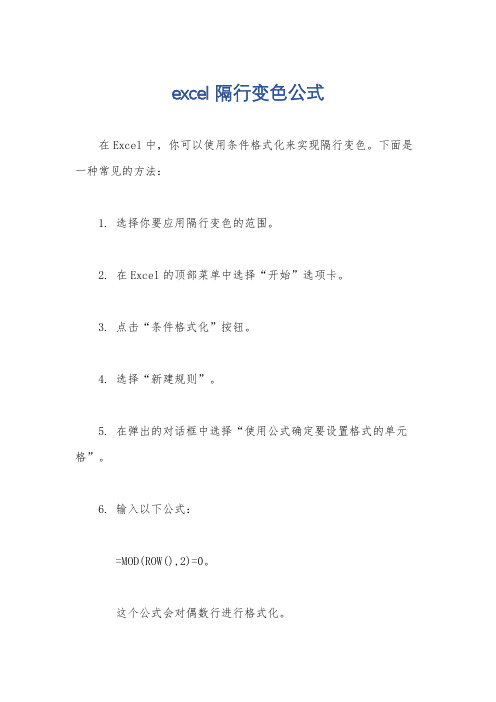
excel 隔行变色公式
在Excel中,你可以使用条件格式化来实现隔行变色。
下面是一种常见的方法:
1. 选择你要应用隔行变色的范围。
2. 在Excel的顶部菜单中选择“开始”选项卡。
3. 点击“条件格式化”按钮。
4. 选择“新建规则”。
5. 在弹出的对话框中选择“使用公式确定要设置格式的单元格”。
6. 输入以下公式:
=MOD(ROW(),2)=0。
这个公式会对偶数行进行格式化。
7. 点击“格式”按钮,选择想要的背景颜色。
8. 点击“确定”按钮。
这样,你就可以实现在Excel中实现隔行变色的效果了。
文章标题,Excel隔行变色公式的应用。
在日常的工作中,我们经常需要使用Excel来处理大量的数据。
为了使数据更加清晰易读,隔行变色是一个非常常见的需求。
在Excel中,我们可以通过使用条件格式化来实现这一效果。
首先,我们需要选择要应用隔行变色的范围。
然后在Excel的
顶部菜单中选择“开始”选项卡,点击“条件格式化”按钮,并选
择“新建规则”。
在弹出的对话框中,选择“使用公式确定要设置
格式的单元格”,然后输入公式“=MOD(ROW(),2)=0”,这个公式会
对偶数行进行格式化。
接着,我们可以点击“格式”按钮,选择想
要的背景颜色,最后点击“确定”按钮。
通过这样的操作,我们就可以轻松地在Excel中实现隔行变色
的效果,使数据更加清晰易读。
这种方法不仅简单方便,而且在处理大量数据时也能提高工作效率。
希望以上内容对大家有所帮助。
excel表格的底色
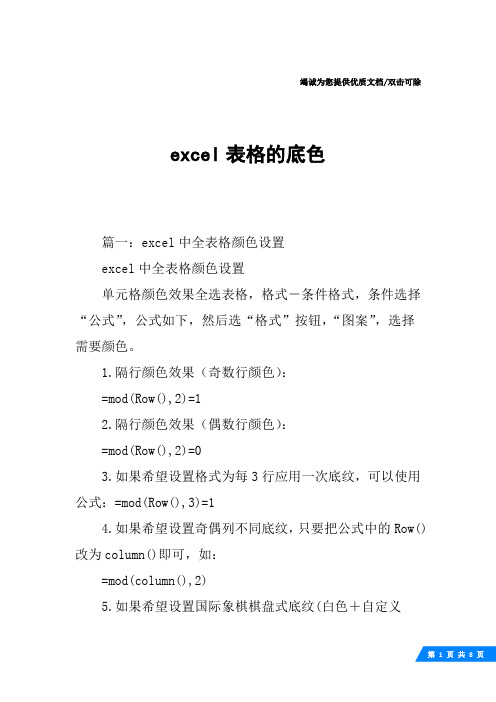
竭诚为您提供优质文档/双击可除excel表格的底色篇一:excel中全表格颜色设置excel中全表格颜色设置单元格颜色效果全选表格,格式-条件格式,条件选择“公式”,公式如下,然后选“格式”按钮,“图案”,选择需要颜色。
1.隔行颜色效果(奇数行颜色):=mod(Row(),2)=12.隔行颜色效果(偶数行颜色):=mod(Row(),2)=03.如果希望设置格式为每3行应用一次底纹,可以使用公式:=mod(Row(),3)=14.如果希望设置奇偶列不同底纹,只要把公式中的Row()改为column()即可,如:=mod(column(),2)5.如果希望设置国际象棋棋盘式底纹(白色+自定义色):=mod(Row()+column(),2)说明:该条件格式的公式用于判断行号与列号之和除以2的余数是否为0。
如果为0,说明行数与列数的奇偶性相同,则填充单元格为指定色,否则就不填充。
在条件格式中,公式结果返回一个数字时,非0数字即为tRue,0和错误值为False。
因此,上面的公式也可以写为:=mod(Row()+column(),2)06.如果希望设置国际象棋棋盘式底纹(自定义色+自定义色):加入样式2:=mod(Row()+column(),2)=0二。
用颜色进行筛选excel20xx可以按单元格颜色、字体颜色或图标进行排序。
如果是excel20xx,需要添加辅助列,用定义名称的方法得到对应的颜色号,然后对辅助列进行排序:颜色单元格在a列,选中b1,插入->名称->定义,输入a,下面输入公式=get.cell(24,$a1),此法可得到字体色的序列号。
b1输入=a将公式向下复制到相应行。
将全表按b 列排序即可。
若是想获得背景色序列号,将24改成63即可。
如何设置excel表格中的背景颜色?选中后点“格式”--单元格--图案,选颜色或者点工具栏上的油漆桶工具,需要先点右侧三角形选颜色excel表格自动设置颜色excel表格的数字中间一格数字大于前面一格数字而小于后面一格数字表格显绿色,excel表格的数字中间一格数字小于前面一格数字也小于后面一格数字表格显红色,excel表格的数字中间一格数字大于前面一格数字也大于后面一格数字表格显黄色,请问怎么操作这个不难,选中你要操作的单元格,点击点“格式”--“条件格式”条件下面选择“公式”输入一个公式,比如AND($a$1$b$1)就是你第一个要求,点击“格式”->“图案”->“颜色”,点击绿色后点“确定”。
excel隔行条件格式

excel隔行条件格式
在Excel中,可以使用条件格式功能来设置隔行的格式。
下面是具体的步骤:
1. 选择你想要应用条件格式的范围。
例如,选择你的数据表格的一列或一行。
2. 点击“开始”选项卡中的“条件格式”按钮,然后选择“新建规则”。
3. 在弹出的对话框中,选择“使用公式来确定要设置的单元格”选项。
4. 在“格式值为”框中输入以下公式:
```
=MOD(ROW(),2)=0
```
这个公式会判断当前单元格所在的行号是否为偶数行。
如果是偶数行,则条件满足。
5. 点击“格式”按钮来设置你想要应用的样式,例如填充颜色、字体颜色等。
6. 点击“确定”按钮来保存设置。
现在,你的数据表格中的偶数行将会应用你所设置的样式。
EXCEL条件格式应用-行背景交替
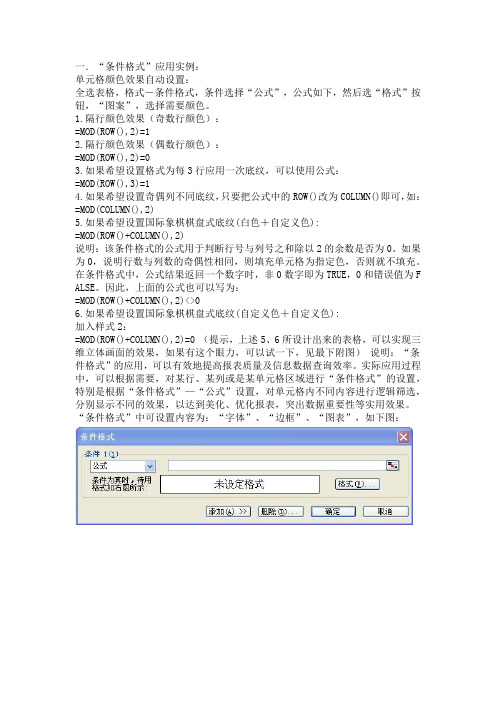
一.“条件格式”应用实例:单元格颜色效果自动设置:全选表格,格式-条件格式,条件选择“公式”,公式如下,然后选“格式”按钮,“图案”,选择需要颜色。
1.隔行颜色效果(奇数行颜色):=MOD(ROW(),2)=12.隔行颜色效果(偶数行颜色):=MOD(ROW(),2)=03.如果希望设置格式为每3行应用一次底纹,可以使用公式:=MOD(ROW(),3)=14.如果希望设置奇偶列不同底纹,只要把公式中的ROW()改为COLUMN()即可,如:=MOD(COLUMN(),2)5.如果希望设置国际象棋棋盘式底纹(白色+自定义色):=MOD(ROW()+COLUMN(),2)说明:该条件格式的公式用于判断行号与列号之和除以2的余数是否为0。
如果为0,说明行数与列数的奇偶性相同,则填充单元格为指定色,否则就不填充。
在条件格式中,公式结果返回一个数字时,非0数字即为TRUE,0和错误值为F ALSE。
因此,上面的公式也可以写为:=MOD(ROW()+COLUMN(),2)<>06.如果希望设置国际象棋棋盘式底纹(自定义色+自定义色):加入样式2:=MOD(ROW()+COLUMN(),2)=0 (提示,上述5、6所设计出来的表格,可以实现三维立体画面的效果,如果有这个眼力,可以试一下,见最下附图)说明:“条件格式”的应用,可以有效地提高报表质量及信息数据查询效率。
实际应用过程中,可以根据需要,对某行、某列或是某单元格区域进行“条件格式”的设置,特别是根据“条件格式”—“公式”设置,对单元格内不同内容进行逻辑筛选,分别显示不同的效果,以达到美化、优化报表,突出数据重要性等实用效果。
“条件格式”中可设置内容为:“字体”、“边框”、“图表”,如下图:二、MOD函数函数名称:MOD主要功能:求出两数相除的余数。
使用格式:MOD(number,divisor)参数说明:number代表被除数;divisor代表除数。
隔行填充颜色公式

隔行填充颜色公式隔行填充颜色是一种在表格中使用不同颜色交替填充相邻行的方法,可以提高表格的可读性,使数据更加清晰。
在Microsoft Excel中,可以使用条件格式来实现隔行填充颜色。
填充颜色可以是预设的颜色,也可以是自定义的颜色。
以下是在Excel中实现隔行填充颜色的详细步骤:1. 打开Excel并创建一个表格。
2.选中需要应用隔行填充颜色的范围(如A1:C10)。
3. 点击Excel菜单栏的"开始"选项卡。
4.在"开始"选项卡中,找到"样式"组。
5.在"样式"组中,点击"条件格式"按钮,然后选择"新建规则"。
6.在"新建格式规则"对话框中,选择"使用公式确定要格式化的单元格"选项。
7.在"格式值的公式"文本框中,输入以下公式:=MOD(ROW(,2)=0这个公式的意思是:如果行号为偶数,则应用填充颜色。
8.点击"格式"按钮,选择要填充的颜色。
9.点击"确定"两次以关闭对话框。
通过以上步骤,你就可以实现隔行填充颜色的效果。
隔行填充颜色的好处有很多。
首先,它可以提高表格的可读性,使数据更加清晰明了。
其次,通过使用不同的颜色填充相邻行,可以更容易地区分出不同的数据行,便于用户快速找到所需信息。
此外,表格中的数据也会因为采用隔行填充颜色而显得更加美观。
在实际应用中,可以根据需要进行自定义填充颜色。
Excel提供了众多预设的颜色供用户选择,也可以通过自定义颜色选项来设置更多特定的颜色。
选择合适的颜色可以使表格的效果更加个性化,从而更好地满足用户的需求。
总结一下,隔行填充颜色是一种提高表格可读性的方法,可以使表格数据更加清晰明了。
在Excel中,可以通过使用条件格式来实现隔行填充颜色,具体步骤是选择需要应用样式的范围,然后使用公式确定要应用填充的行,并选择适当的颜色。
Excel表格,行背景一行灰一行白能否一下设置?

Excel表格,行背景一行灰一行白能否一下设置?
工作中为了让表格看起来更直观更美观,我们经常会使用不同的底色设置表格。
方法一、使用格式刷
首先设置单行的背景为灰色,然后选中灰色和白色两行的表格区域,点击格式刷;
选择需要其他的表格区域,表格底色即变为灰白间隔的效果。
方法二:使用条件格式
选中表格区域,选择开始导航栏中的【条件格式】,点击【新建规则】;
选择【使用公式确定要设置格式的单元格】,输入公式=MOD(ROW(),2),然后打开格式对话框;
在填充里面选择需要填充的灰色;
点击确定后,表格即设置为灰白间隔的底色。
注:这里使用的MOD函数为求余函数
语法:MOD(number,divisor)=MOD(被除数,除数)
ROW函数是返回一个引用的行号
希望我的回答对大家有所帮助,感谢评论与点赞。
EXCEL 条件格式使用方法

是否阻燃
Y N Y Y N N Y
阻燃数量 普通数量
50
60
60
70
100
80
200
90
300
100
5
110
6
120
二、控制一个数据自动为整行填充颜色
2.1设置下拉菜单
点击需要设置单元格,然后点击数据找到数据验证在允许中 选择序列,然后选择所在的区域点击确定
2.2设置高亮 选择需要设置的数据区域,然后点击条件格式,选择新建 规则,选择最后一个使用公式确定要设置的格式,然后输 入公式=$A1=$F$3,接着点击格式找到填充,设置一个自 己喜欢的颜色
F20203 Y
100
F20204 Y
200
N
300
F20206 N
5
F20207 Y
6
1.2使用MOD函数隔列颜色填充
先选中单元格区域,再点击菜单的【开始】—【条件格式】— 【新建规则】,输入公式:=MOD(COLUMN(),2)=0(如果要 隔两列的话),如下图:
图号
F20201 F20202 F20203 F20204 F20205 F20206 F20207
EXCEL中的 条件格式使用方法
一、Excel隔行或者隔列颜色填充
1.1使用MOD函数隔行颜色填充
先选中单元格区域,再点击菜单的【开始】—【条件格 式】—【新建规则】,输入公式:=MOD(ROW(),2)=0(如果 要隔两行的话),如下图:
图号 是否阻燃 数量
F20201 Y
50
F20202 N
60
- 1、下载文档前请自行甄别文档内容的完整性,平台不提供额外的编辑、内容补充、找答案等附加服务。
- 2、"仅部分预览"的文档,不可在线预览部分如存在完整性等问题,可反馈申请退款(可完整预览的文档不适用该条件!)。
- 3、如文档侵犯您的权益,请联系客服反馈,我们会尽快为您处理(人工客服工作时间:9:00-18:30)。
excel条件格式用mod函数实现隔行显示不同背景利用求行号列号的函数row函数和column函数.
任何行号列标除以2的返回值非1即0那么等于1的时候条件为真,等于0的时候条件为假我们可以根据条件的真假设置相应的格式.
方法/步骤
1.选中A1单元格点击“条件格式/新
建规则/使用公式确定要设置格式的单元格,
输入公式”=mod(row()+column(),2)”,
格式/边框,点击外边框,将下边框和右边
框设置成白色,见图1。
然后点击确定
2.使用格式刷功能,将A1格式用到其
它单元格。
效果图2
3.再用上述方法将单元格填充底色,效
果如图3。
4.可以在a1单元格中应用的条件格式
中边框左侧上侧加黑色线然后将条件格式
应用到选区,效果如图4。
